电脑不带光驱如何安装操作系统-电脑系统不用光盘怎么装
1.电脑没有光盘,能重装系统吗?
2.没有光盘,我能重装系统吗
3.windows7系统重装必须使用光盘吗|没有光盘怎么重装windows7
电脑没有光盘,能重装系统吗?
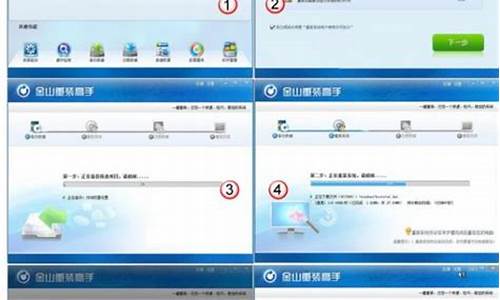
能。
电脑没有光盘时,可以用U盘重装系统。
U盘重装系统方法与步骤:
1.将系统的GHO或备份的GHO文件放到电脑或U盘中。
2.制作一个可以启动电脑的U盘。
3.有了系统文件GHO和可启动电脑的U盘后,设置电脑从U盘启动。按DEL进入BIOS,将里面的“First Boot Device”选择为“USB-ZIP”。
4.将U盘插入电脑,由于已经设置从U盘启动,所以开机会自动从U盘启动。
5.进入U盘界面,选择第一个Windows PE即可进入U盘PE系统。
6.进入U盘PE系统后,启动GHOST程序。
7.选择“Local”,再选择“Paritition”,再选择“From Image”。
8.按键盘上的Tab跳格键找到我们的GHO文件,再选择“Open”。
9.在接下来的窗口中选择要安装系统的硬盘。
10.选择要安装系统的分区,选好后按“OK”键继续下一步。
11.弹出询问是否要还原到这个分区的确认对话框,选择“Yes”。
12.开始正式的安装系统,有详细的进度条显示。
13.进度条进行到100%时,安装结束,会弹出一完成的对话框,选择“Reset Computer”重启电脑即可。
没有光盘,我能重装系统吗
没光盘,可以用U盘,没U盘可以用硬盘。若硬盘也坏了,就用512内存卡就行。
没光盘或光驱,可以用硬盘或U盘装系统。系统应该会下吧。
硬盘装系统:本人认为最快捷的方法,把下载好的系统解压到C盘以外的地方保存好。下个GHOST安装器解压后,打开=>搜索=>执行。就ok了,简单快捷。
U盘装系统要下载--U盘启动制作工具,如老毛桃U盘制作工具,大白菜的,软碟通的,电脑店U盘制作工具。等等,都可以把U盘制作成启动盘。
如老毛桃的解压后打开=>选择U盘=>一键制作成USB启动盘=>成功以后模拟启动试试其效果,(其他的一般不用选),U盘制作好后打开=>看到有个GHO文件夹=>再把下载的系统用好压(解压工具)解压到U盘的GHO文件夹里,完成之后打开看看,系统内AUTORUN文件是图标的就好了。可以启动的U盘就成功了。
再如软碟通:文件 => 打开=> 系统文件(压缩文件)=>启动 => 写入硬盘映像 => 便捷启动 => 写入新的硬盘主引导记录 =>(1)USB-HDD+ => 写入方式:USB-HDD+ [不能启动时请尝试(2)]
(2)USB-ZIP+ => 写入方式:USB-ZIP+
然后点击 写入 等待完成即可。
还要把U盘设置为第一启动。
windows7系统重装必须使用光盘吗|没有光盘怎么重装windows7
大部分电脑使用的是windows7系统,虽然windows7具备较好的系统稳定性,不过也会出现大大小小的故障,这时候就需要重装系统,光盘是windows7系统重装最传统的工具,那么windows7系统重装必须使用光盘吗?其实不用光盘也可以重装,比如本地硬盘重装或U盘重装,本文小编就跟大家介绍没有光盘怎么重装Windows7的方法。
相关事项:
1、如果当前系统已经损坏,需要用光盘或U盘,没有光盘就用U盘,没有人规定重装必须用光盘
2、如果当前系统还可以正常使用,可以通过在线重装或硬盘一键重装系统
3、如果内存2G以下重装32位x86系统,内存4G及以上,选择64位x64系统
4、重装系统前需备份C盘和桌面文件,如果系统损坏,则进入PE备份,系统崩溃进pe备份C盘桌面数据方法
相关重装教程:
如何在线重装win7系统
怎么用一键ghost重装系统
组装电脑怎样用光盘重装windows7系统图文
一、重装准备工作
1、系统镜像下载:windows7免激活安装版
2、4G及以上U盘:大白菜u盘制作教程
二、启动设置:怎么设置开机从U盘启动
三、windows7系统重装步骤如下
1、制作好U盘启动盘之后,将下载的windows7系统iso文件直接复制到U盘的GHO目录下;
2、在需要重装windows7系统的电脑上插入U盘,重启后不停按F12、F11、Esc等快捷键调出启动菜单,选择U盘选项回车,比如GeneralUDisk5.00,不支持这些启动键的电脑查看第二点U盘启动设置方法;
3、从U盘启动进入主菜单,通过方向键选择02选项回车,启动pe系统,无法进入则选择03旧版PE系统;
4、进入到pe系统,如果需要重新分区,需备份所有数据,然后双击打开DG分区工具,右键点击硬盘,选择快速分区;
5、设置分区数目和分区的大小,一般C盘建议35G以上,如果是固态硬盘,勾选“对齐分区”即可4k对齐,点击确定,执行硬盘分区过程;
6、完成分区之后,打开大白菜一键装机,映像路径选择windows7系统iso镜像,此时会自动提取gho文件,点击下拉框,选择gho文件;
7、然后点击“还原分区”,选择windows7系统所在位置,一般是C盘,如果不是显示C盘,可以根据“卷标”、磁盘大小选择,点击确定;
8、弹出这个提示框,勾选“完成后重启”和“引导修复”,点击是开始执行还原过程;
9、转到这个界面,执行windows7系统还原到C盘的操作,这个过程需要5分钟左右;
10、操作完成后电脑会自动重启,此时拔出U盘,重新启动进入这个界面,继续进行重装windows7系统和配置过程;
11、重装过程会重启多次,在启动进入全新系统桌面后,windows7系统就重装好了。
windows7系统重装不一定要使用光盘,没有光盘时,可以下载Windows7系统本地解压重装或用U盘重装,还不懂怎么重装Windows7系统的用户,可以学习下这个教程。
声明:本站所有文章资源内容,如无特殊说明或标注,均为采集网络资源。如若本站内容侵犯了原著者的合法权益,可联系本站删除。












